SDカードが認識されているか確認したり、SDカードの空き容量を確認する時は、Androidの機能で簡単に確認することができます。また、SDカードが認識しない場合にも、確認するために使用することができます。今回は、スマートフォン(Android)でSDカードを確認する方法について紹介いたします。
SDカードの確認について
SDカードの確認は、Androidに実装されている機能で確認することができます。この機能を使用すると、次のことができます。
- SDカードが認識されているか確認する
-
SDカードの使用容量を確認する
-
SDカードが認識されない場合、セットアップ、初期化を行う
SDカードを確認する方法
Androidの機能でSDカードの空き容量を確認します。
Androidの「設定」アイコンをタップします。

一覧から「ストレージ」をタップします。
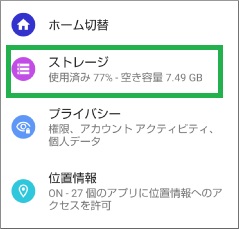
「ストレージ」が表示されて、SDカードの使用している容量を確認することができます。下の画像では、SDカードの容量が15.81GBあり、そのうち18.22MBを使用していることになります。
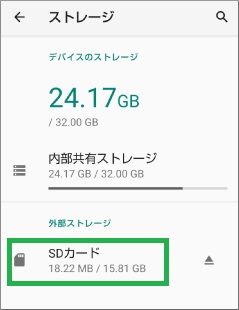
SDカードが認識されない場合の対応方法
今まで使用できていたSDカードが、次の表示がされて、認識されないことがあります。
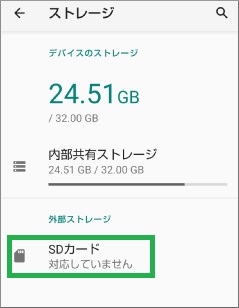
SDカードが認識できない場合は、次の対応で解決する場合があります。「対応していません」などのメッセージが出ている場合は、対応を行います。
- スマートフォンを再起動する
-
SDカードの抜き差しをする
-
SDカードのフォーマットする
スマートフォンの再起動
最初にスマートフォンを再起動してみます。長い間、電源がOFFしていない場合、再起動すると改善することがあります。
スマートフォンの電源ボタンを長押しすると、メニューに「再起動」が表示されるのでタップします。再起動した後に、SDカードを確認してみます。
SDカードの抜き差しをする
スマートフォンの電源をOFFにします。SDカードを抜き差しして、接触不良が無いか確認します。
差し込むときに、方向を間違えずにセットします。差し込みが終わったら、電源を入れてSDカードの確認を行います。
Androidの機能でセットアップを行う
SDカードのセットアップを行うと、SDカードの初期化が行われます。SDカードの中身が消えてしまいます。消えても良い場合は、画面の「SDカード」をタップします。
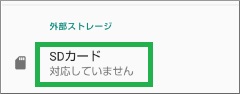
次のメッセージが表示されるので、 続けて「セットアップ」をタップします。
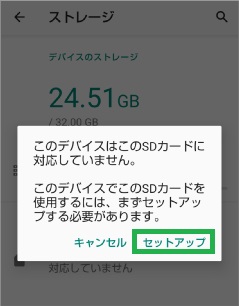
「SDカードをフォーマット」をタップします。
※フォーマットすると、SDカードの中身が無くなるので、注意してください。
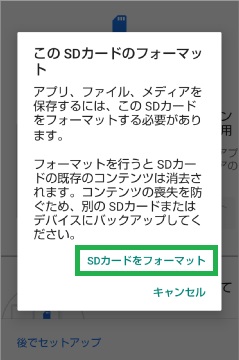
フォーマットが完了して、SDカードが使用できるようになります。「SDカードを使用できるようになりました」が表示されたら、「完了」をタップします。
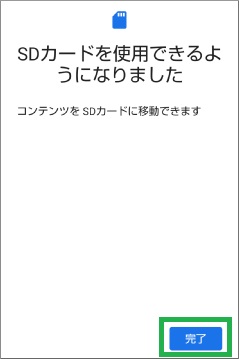
PCでSDカードを確認する
Androidの機能で、フォーマットを行っても改善しない場合は、PCで確認を行います。Androidでのフォーマットが正常終了しても、上手く認識されないことがあります。
その場合は、SDカードをPCで確認してみます。PCで認識できない場合は、PCでフォーマットを行ってみます。フォーマット後に、Androidで確認すると、上手く認識される場合があります。
SDカードのファイルを操作する
SDカードや内部ストレージのファイルを操作するには、「Files by Google」アプリを使用すると便利です。 ファイルの移動やコピー、削除を簡単に行うことができます。
こちらで、「Files by Google」の操作方法を紹介しています。
AndroidのFilesアプリでファイルを操作する方法
まとめ
今回は、スマートフォン(Android)でSDカードを確認する方法について紹介いたしました。スマートフォンのSDカードですが、使用していると、認識されなくなることがあります。その時は、SDカードを確認してみると、修復できることがあります。
読んでいただき、ありがとうございます。
参考になりましたら、幸いです。





